
Rhag ofn na ddangosir yr ail ddisg galed yn y BIOS, digwyddodd ar ôl unrhyw gamau gweithredu y tu mewn i'r cyfrifiadur neu yn syml ar ôl gosod yr ail ddisg galed, yna yr wyf yn argymell gwirio yn gyntaf, ond mae popeth yn cael ei gysylltu yn gywir: Sut i gysylltu gyriant caled i gyfrifiadur neu liniadur. A chyfarwyddiadau ar wahân ar y pwnc M.2 a SATA SSD yn Windows 10 - Beth i'w wneud os nad yw Windows 10 yn gweld SSD.
Sut i "Galluogi" yr ail ddisg galed neu SSD yn Windows
Y cyfan sydd ei angen arnom i gywiro'r broblem gyda disg nad yw'n weladwy yw'r cyfleustodau rheoli disg adeiledig, sy'n bresennol yn Windows 7, 8.1 a Windows 10.
I ddechrau, pwyswch yr allweddi Windows + R ar y bysellfwrdd (lle mae Windows yn allweddol gyda'r arwyddlun priodol), ac yn y ffenestr "Run" sy'n ymddangos, teipiwch DISKMGMT.MSC Yna pwyswch Enter.
Ar ôl ymgychwyniad byr, mae'r ffenestr rheoli ar y ddisg yn agor. Ynddo, dylech roi sylw i'r pethau canlynol ar waelod y ffenestr: a oes disgiau, yn y wybodaeth y mae'r wybodaeth ganlynol yn bresennol.
- "Nid oes unrhyw ddata. Heb ei gychwyn "(Rhag ofn nad ydych yn weladwy HDD corfforol neu AGC).
- A oes ar ddisg galed yr ardal lle mae'n cael ei hysgrifennu "heb ei dosbarthu" (os nad ydych yn gweld yr adran ar un ddisg gorfforol).
- Os nad oes arall, ond yn hytrach byddwch yn gweld yr adran amrwd (ar y ddisg gorfforol neu raniad rhesymegol), yn ogystal â'r adran NTFS neu FAT32, nad yw'n cael ei harddangos yn yr Explorer ac nad oes ganddo lythyr o'r ddisg - yn union Cliciwch ar ei botwm llygoden dde gan adran o'r fath, a dewiswch naill ai "fformat" (ar gyfer amrwd), neu "neilltuo llythyr disg" (ar gyfer rhaniad wedi'i fformatio eisoes). Os oedd data ar y ddisg, gweler Sut i adfer y ddisg amrwd.
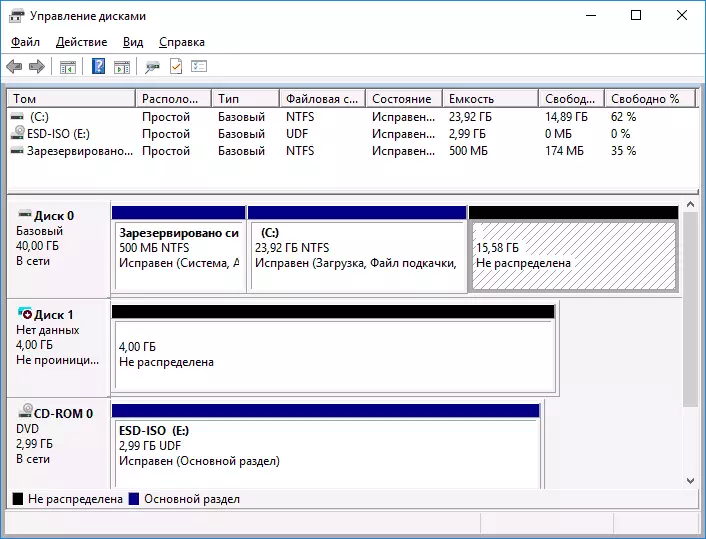
Yn yr achos cyntaf, dde-gliciwch ar enw'r ddisg a dewiswch yr eitem ddewislen "Cychwyn Disg". Yn y ffenestr a fydd yn ymddangos ar ôl hyn, rhaid i chi ddewis y strwythur rhaniad - GPT (GUID) neu MBR (yn Windows 7 ni fydd dewis o'r fath yn ymddangos).
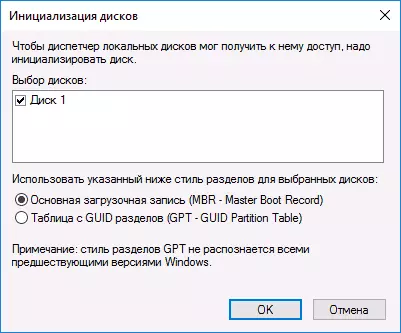
Argymhellaf ddefnyddio'r MBR ar gyfer Windows 7 a GPT ar gyfer Windows 8.1 a Windows 10 (ar yr amod eu bod yn cael eu gosod ar gyfrifiadur modern). Os nad ydych yn siŵr, dewiswch y MBR.
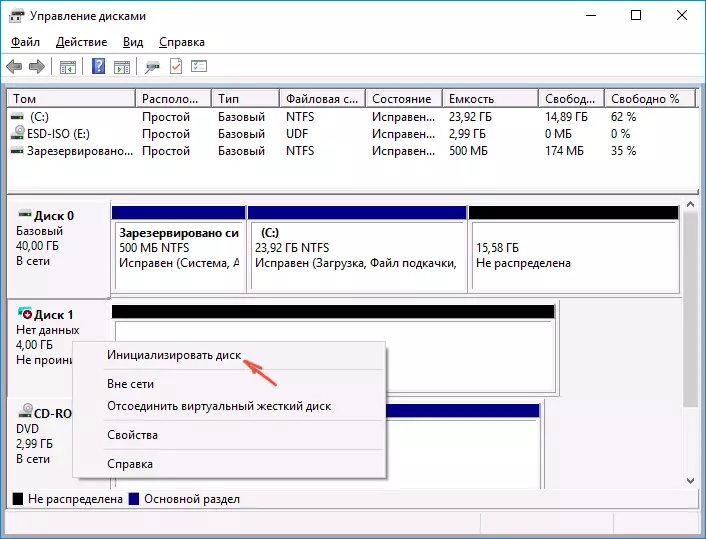
Ar ôl cwblhau'r ymgychwyniad o'r ddisg, byddwch yn derbyn yr ardal "heb ei dosbarthu" arno - i.e. Yr ail o'r ddau achos a ddisgrifir uchod.
Y cam nesaf ar gyfer yr achos cyntaf a'r unig un ar gyfer yr ail yw clicio ar y dde-glicio ar yr ardal heb ei ddyrannu, dewiswch yr eitem ddewislen "Creu Tom syml".
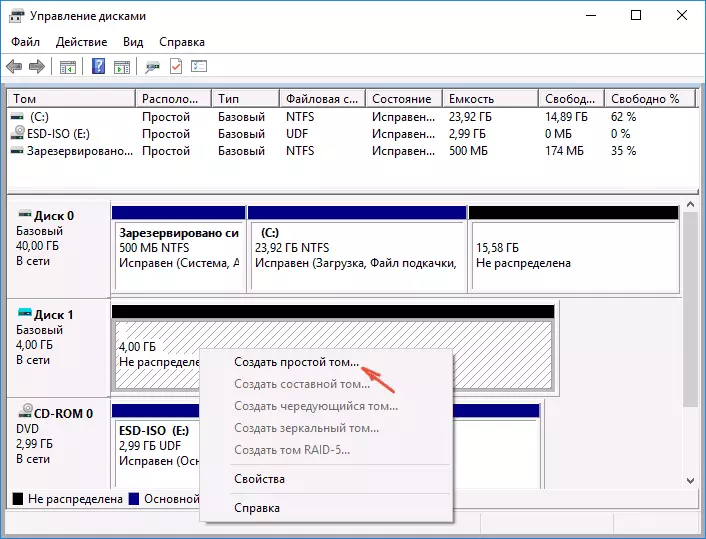
Ar ôl hynny, mae'n parhau i fod yn unig i ddilyn cyfarwyddiadau'r Dewin Creu Cyfrol: Neilltuwch y llythyr, dewiswch y system ffeiliau (os ydych yn amau, yna NTFS) a maint.
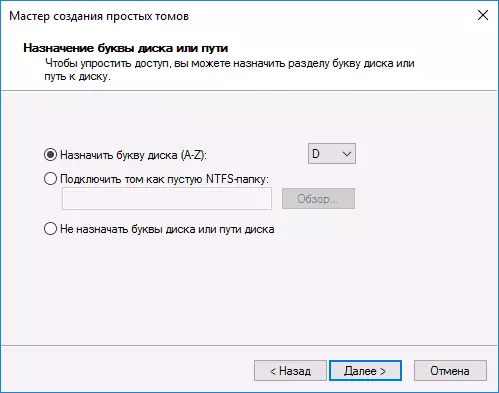
O ran maint - yn ddiofyn, bydd disg neu adran newydd yn meddiannu'r holl le am ddim. Os oes angen i chi greu rhaniadau lluosog ar un ddisg, nodwch y maint â llaw (lle rhydd llai sydd ar gael), yna gwnewch yr un gweithredoedd gyda'r lle nad yw'n weddill.
Ar ôl cwblhau'r holl gamau hyn, bydd yr ail ddisg yn ymddangos yn Windows Explorer a bydd yn addas i'w defnyddio.
Cyfarwyddyd Fideo
Isod ceir llawlyfr fideo bach, lle mae'r holl gamau i ychwanegu'r ail ddisg i'r system (trowch ef ymlaen yn yr arweinydd), a ddisgrifir uchod yn cael eu dangos yn weledol a gyda rhai esboniadau ychwanegol.Gwnewch ail ddisg yn weladwy gan ddefnyddio'r llinell orchymyn
Sylw: Y ffordd nesaf i gywiro'r sefyllfa gyda'r ail ddisg ar goll gan ddefnyddio'r llinell orchymyn yn unig i ddibenion gwybodaeth. Os nad oedd y dulliau uchod yn eich helpu chi, ac ar yr un pryd, nid ydych yn deall hanfod y gorchmynion isod, mae'n well peidio â'u defnyddio.
Nodaf hefyd fod y camau penodedig yn berthnasol i'r disgiau sylfaenol (nid deinamig neu gyrch) heb adrannau estynedig.
Rhedeg yr ysgogiad gorchymyn ar ran y gweinyddwr, ac ar ôl hynny nodwch y gorchmynion canlynol mewn trefn:
- Diskpart.
- Rhestrwch ddisg.
Cofiwch y rhif disg nad yw'n weladwy, neu nifer y disg hwnnw (yma), nid yw'r rhaniad yn cael ei arddangos yn yr arweinydd. Rhowch y ddisg dewis n a phwyswch Enter.
Yn yr achos cyntaf, pan na welir yr ail ddisg gorfforol, defnyddiwch y gorchmynion canlynol (sylw: Bydd data yn cael ei ddileu. Os yw'r disg wedi dod i ben, ond mae wedi bod yn ddata, peidiwch â'i gwneud yn bosibl, mae'n ddigon hawdd i Dim ond neilltuo llythyr disg neu ddefnyddio'r rhaglen i adfer y rhaniadau coll.):
- Glân (disg yn glanhau. Collir data.)
- Creu cynradd rhaniad (yma Gallwch hefyd nodi'r paramedr maint = s, gosod y rhaniad yn megabeit, os ydych am wneud sawl rhaniad).
- Fformat FS = NTFS yn gyflym
- Neilltuo llythyr = D (rhagnodi'r llythyr D).
- Allan
Yn yr ail achos (mae ardal heb ei dyrannu ar ddisg galed sengl, nid yw'n weladwy yn yr arweinydd) Rydym yn defnyddio'r un gorchmynion, ac eithrio glân (glanhau disg), o ganlyniad, gwneir gweithrediad creu'r adran yn union ar leoliad heb ei ddyrannu y ddisg gorfforol a ddewiswyd.
Noder: Mewn dulliau gan ddefnyddio'r llinell orchymyn, fe wnes i ddisgrifio dim ond dau opsiwn sylfaenol, mwyaf tebygol, fodd bynnag, ac mae eraill yn bosibl, felly dim ond os ydych chi'n deall ac yn hyderus yn eich gweithredoedd y gwnaethoch chi eu gwneud, ac mae hefyd yn gofalu am y Cadw data. I gael rhagor o wybodaeth am weithio gyda diskpart, gallwch ddarllen ar y dudalen Microsoft swyddogol i greu rhaniad neu ddisg rhesymegol.
